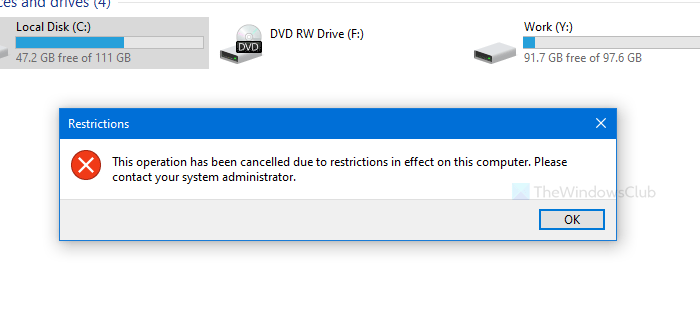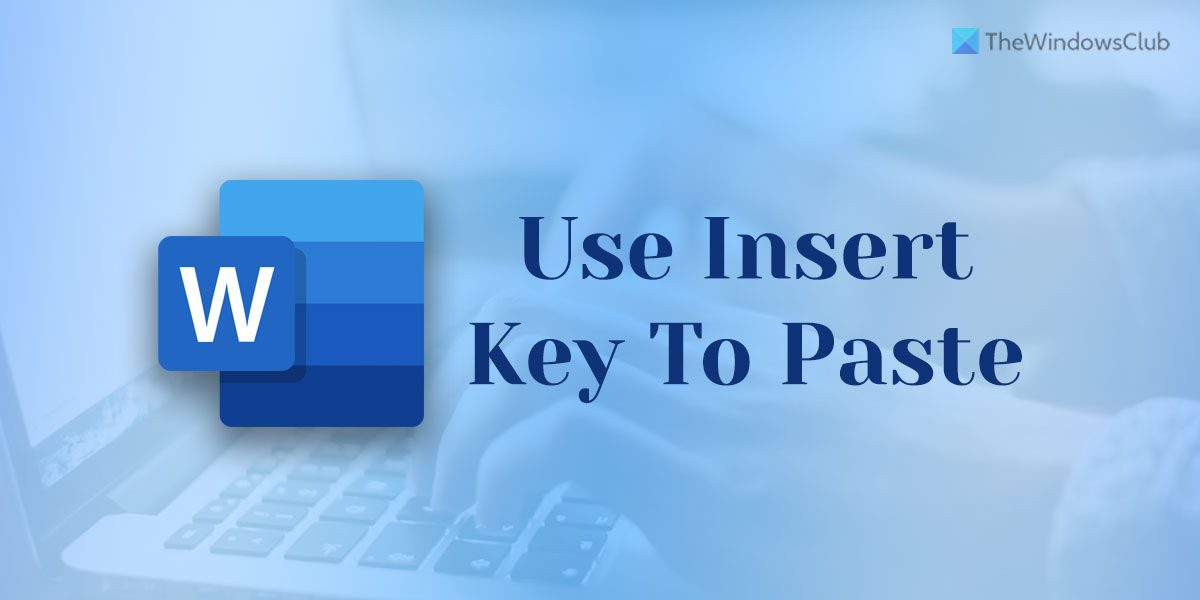Windows のシャットダウンと起動に通常より時間がかかっていることに気付いたかもしれません。これは、実行中のサービスが終了を拒否していることが原因である可能性があります。このサーバーに対処するには、それを見つける必要があります。この投稿では、その方法について説明しますシャットダウンまたは起動を遅らせている Windows サービスを特定します。
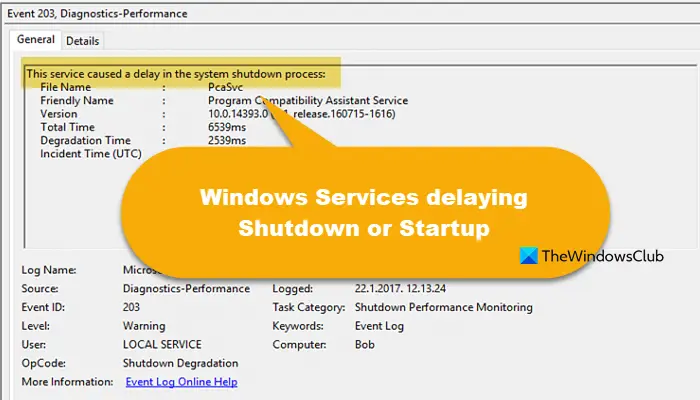
ヒント:Windows 11 を高速化し、起動、実行、シャットダウンを高速化します。
シャットダウンを遅らせる Windows サービスを特定する
いくつかのWindows サービスバックグラウンドでの実行中にシャットダウンに遅延が発生する可能性があります。起動が遅れると、ブートの性能が低下します。
これらの遅延しているサービスを見つけるには、イベント ビューアを使用する必要がある場合があります。イベント ビューアを開くには、スタート ボタンを右クリックし、イベントビューア。
次に、イベント ビューアー内の次のセクションに移動します。
Applications And Services Logs\Microsoft\Windows\Diagnostics-Performance\Operational
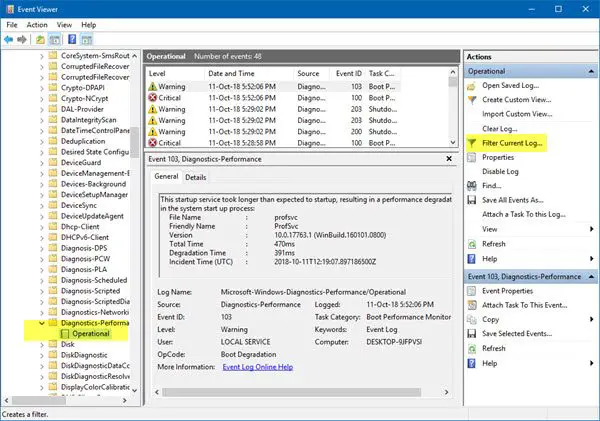
左側のパネルで、稼働中ログを記録してから選択します現在のログをフィルタリングします。
というラベルの付いたフィールドで、<All Event IDs>入力203.
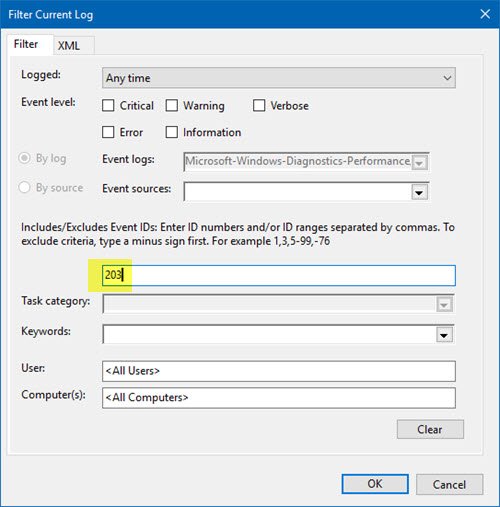
「OK」をクリックします。これにより、シャットダウン中にトリガーされたイベントのみが表示される新しいセクションが開きます。
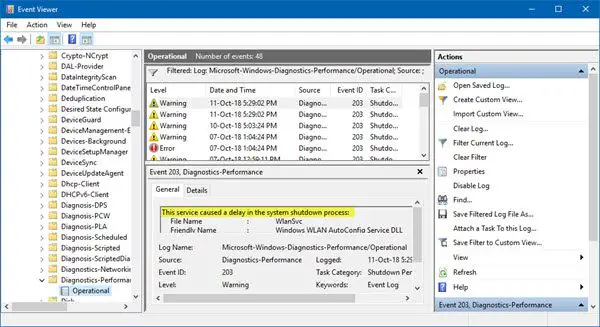
さて、リストをよく見てみると、次のようなイベントが見つかります。「このサービスにより、システムのシャットダウン プロセスに遅延が発生しました。」
フィールドでフレンドリーネームそしてファイル名、問題のあるサービスが見つかります。
起動を遅らせる Windows サービスを特定する
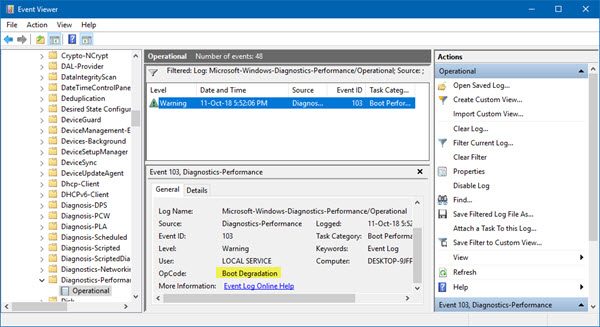
同様に、Windows の起動を遅らせているサービスを特定して特定するには、イベント ID を検索する必要があります。103。結果となるサービスがリストされます。ブーツの劣化経験。
その後、Web にログオンしてそのサービスの詳細を確認し、無効にしても安全かどうかを確認できます。特定のサービスの読み込みを遅らせる、または停止させてください。
読む:とは何ですかWindows のタスク マネージャーの [スタートアップ] タブのプログラム?安全ですか?
Windows サービスの開始遅延時間はどれくらいですか?
サービスのスタートアップの種類を自動(遅延開始)、スタートアップの種類が [自動] であるすべてのサービスが開始されてから 120 秒後に開始されます。これにより、必要なすべてのサービスを時系列順に開始できます。
Windows がシャットダウンした理由を確認するにはどうすればよいですか?
システムが予期せずシャットダウンする場合、その原因の多くはシステム リソースへの大きな負荷が原因です。ハードウェアの安全性を維持するために、Windows はハードウェアをシャットダウンすることを決定します。ただし、正確な理由を知るためにガイドを確認することをお勧めします。コンピュータが自動的にシャットダウンする理由。
こちらもお読みください:ブートまたは起動時間を測定する無料ソフトウェアWindows 11/10の場合。

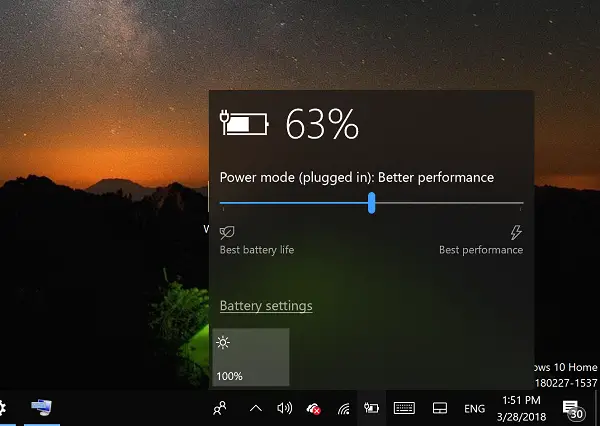
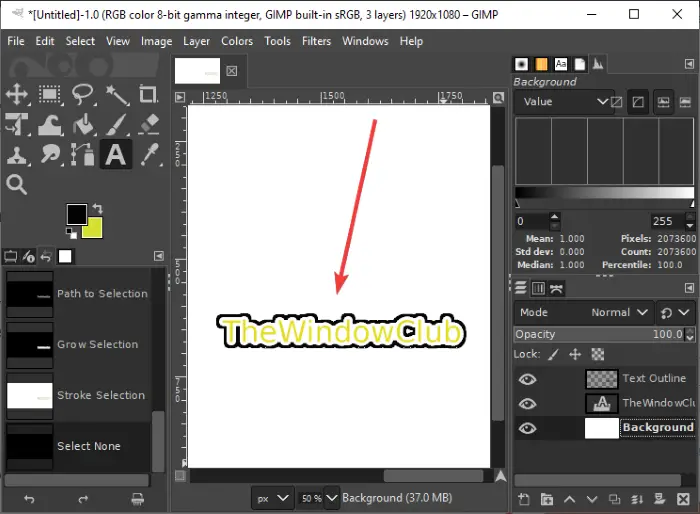
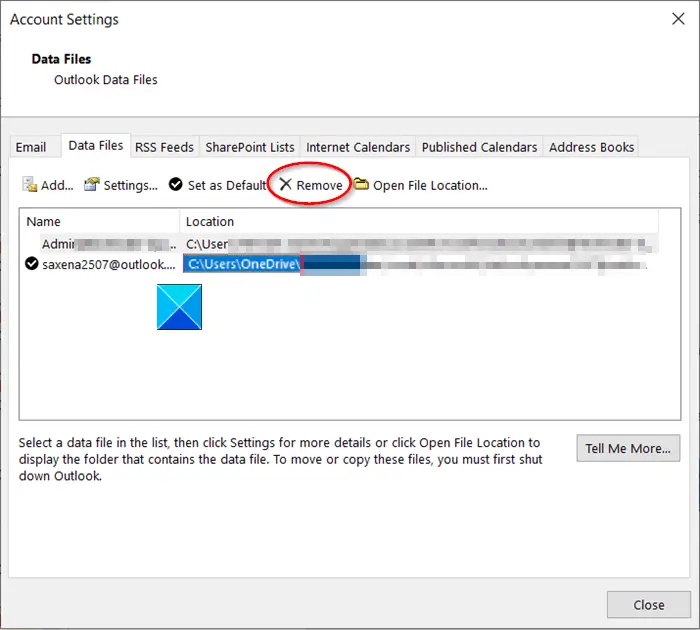
![これにはインターネットが必要です。エラー 0x800704CF [修正]](https://rele.work/tech/hayato/wp-content/uploads/2021/11/Youll-need-the-Internet-for-this-Error-0x80070cf.jpg)